PackageReference en archivos del proyecto
Las referencias de paquetes, mediante elementos <PackageReference> de MSBuild, especifican dependencias de paquetes de NuGet directamente dentro de los archivos del proyecto, en lugar de tener un archivo packages.config independiente. El uso de PackageReference no afecta a otros aspectos de NuGet; por ejemplo, las opciones de los archivos NuGet.Config (incluidos los orígenes de paquetes) se siguen aplicando como se explica en las configuraciones comunes de NuGet.
Con PackageReference, también puede usar las condiciones de MSBuild para elegir referencias de paquetes por plataforma de destino u otras agrupaciones. También le proporciona un control específico sobre las dependencias y el flujo de contenido. (Para saber más, vea NuGet pack and restore as MSBuild targets (Empaquetado y restauración de NuGet como destinos de MSBuild).
Compatibilidad con tipo de proyecto
De forma predeterminada, PackageReference se usa para proyectos de .NET Core, proyectos de .NET Standard y proyectos de UWP que tengan como destino Windows 10 Build 15063 (Creators Update) y versiones posteriores, con la excepción de los proyectos de UWP en C++. Los proyectos de .NET Framework admiten PackageReference, pero actualmente tienen como valor predeterminado packages.config. Para usar PackageReference, migre las dependencias de packages.config al archivo de proyecto y luego quite packages.config.
Las aplicaciones ASP.NET destinadas a .NET Framework por completo solo incluyen compatibilidad limitada para PackageReference. Los tipos de proyecto de C++y JavaScript no son compatibles.
Agregar una PackageReference
Agregue una dependencia en el archivo de proyecto usando la sintaxis siguiente:
<ItemGroup>
<!-- ... -->
<PackageReference Include="Contoso.Utility.UsefulStuff" Version="3.6.0" />
<!-- ... -->
</ItemGroup>
Controlar la versión de una dependencia
La convención para especificar la versión de un paquete es la misma que cuando se usa packages.config:
<ItemGroup>
<!-- ... -->
<PackageReference Include="Contoso.Utility.UsefulStuff" Version="3.6.0" />
<!-- ... -->
</ItemGroup>
En el ejemplo anterior, 3.6.0 hace referencia a cualquier versión que sea > = 3.6.0 con preferencia para la versión más antigua, tal como se describe en Package versioning (Control de versiones de paquetes).
Uso de PackageReference para un proyecto sin dependencias de paquetes
Avanzado: Si no tiene paquetes instalados en un proyecto (ninguna PackageReference en el archivo de proyecto y ningún archivo packages.config), pero quiere que el proyecto se restaure como de estilo PackageReference, puede establecer una propiedad de proyecto RestoreProjectStyle en PackageReference en el archivo de proyecto.
<PropertyGroup>
<!--- ... -->
<RestoreProjectStyle>PackageReference</RestoreProjectStyle>
<!--- ... -->
</PropertyGroup>
Esto puede resultar útil si hace referencia a proyectos de estilo PackageReference (csproj existente o proyectos de estilo SDK). Esto permitirá que el proyecto haga referencia "de manera transitiva" a los paquetes a los que hacen referencia dichos proyectos.
PackageReference y los orígenes
En los proyectos de PackageReference, las versiones de dependencia transitiva se resuelven en el momento de la restauración. Como tal, en los proyectos de PackageReference todos los orígenes deben estar disponibles para todas las restauraciones.
Versiones flotantes
Las versiones flotantes son compatibles con PackageReference:
<ItemGroup>
<!-- ... -->
<PackageReference Include="Contoso.Utility.UsefulStuff" Version="3.6.*" />
<PackageReference Include="Contoso.Utility.UsefulStuff" Version="3.6.0-beta.*" />
<!-- ... -->
</ItemGroup>
Controlar los recursos de dependencias
Puede que esté usando una dependencia únicamente como instrumento de desarrollo y no quiera exponerla a proyectos que consumirán el paquete. En este escenario, puede usar los metadatos PrivateAssets para controlar este comportamiento.
<ItemGroup>
<!-- ... -->
<PackageReference Include="Contoso.Utility.UsefulStuff" Version="3.6.0">
<PrivateAssets>all</PrivateAssets>
</PackageReference>
<!-- ... -->
</ItemGroup>
Las siguientes etiquetas de metadatos controlan los recursos de dependencia:
| Etiqueta | Descripción | Valor predeterminado |
|---|---|---|
| IncludeAssets | Se consumirán estos recursos | all |
| ExcludeAssets | No se consumirán estos recursos | None |
| PrivateAssets | Estos recursos se consumirán, pero no irán al proyecto principal | archivos de contenido; analizadores; compilación |
A continuación se muestran los valores permitidos para estas etiquetas, con varios valores separados por un punto y coma, salvo all y none, que deben aparecer por sí mismos:
| Valor | Descripción |
|---|---|
| compile | Contenido de la carpeta lib y controla si el proyecto se puede compilar con los ensamblados dentro de la carpeta |
| motor en tiempo de ejecución | Contenido de las carpetas lib y runtimes y controla si estos ensamblados se copiarán en el directorio de salida de compilación |
| contentFiles | Contenido de la carpeta contentfiles |
| build | .props y .targets en la carpeta build |
| buildMultitargeting | (4.0).props y .targets en la carpeta buildMultitargeting, para los destinos multiplataforma |
| buildTransitive | (5.0+).props y .targets en la carpeta buildTransitive, para los recursos que fluyen de manera transitiva a cualquier proyecto de consumo. Vea la página de la característica. |
| analyzers | Analizadores de .NET |
| nativas | Contenido de la carpeta native |
| None | No se usa ninguno de los anteriores. |
| all | Todo lo anterior (excepto none) |
<ItemGroup>
<!-- ... -->
<!-- Everything except the content files will be consumed by the project -->
<!-- Everything except content files and analyzers will flow to the parent project-->
<PackageReference Include="Contoso.Utility.UsefulStuff" Version="3.6.0">
<IncludeAssets>all</IncludeAssets> <!-- Default is `all`, can be omitted-->
<ExcludeAssets>contentFiles</ExcludeAssets>
<PrivateAssets>contentFiles;analyzers</PrivateAssets>
</PackageReference>
<!-- ... -->
<!-- Everything except the compile will be consumed by the project -->
<!-- Everything except contentFiles will flow to the parent project-->
<PackageReference Include="Contoso.Utility.SomeOtherUsefulStuff" Version="3.6.0">
<ExcludeAssets>compile</ExcludeAssets>
<PrivateAssets>contentFiles</PrivateAssets>
</PackageReference>
<!-- ... -->
</ItemGroup>
Tenga en cuenta que, dado que build no se incluye con PrivateAssets, los destinos y las propiedades irán al proyecto principal. Imagínese, por ejemplo, que la referencia anterior se usa en un proyecto que genera un paquete de NuGet llamado AppLogger. AppLogger puede consumir los destinos y las propiedades de Contoso.Utility.UsefulStuff, igual que los proyectos que consumen AppLogger.
Nota:
Cuando developmentDependency se establece en true en un archivo .nuspec, esto marca un paquete como una dependencia de solo desarrollo, que impide que el paquete se incluya como una dependencia en otros paquetes. Con PackageReference (NuGet 4.8 +), esta marca también significa que excluirá los recursos en tiempo de compilación de la compilación. Para más información, consulte Compatibilidad de DevelopmentDependency para PackageReference.
Agregar una condición PackageReference
Puede usar una condición para controlar si se incluye un paquete, donde las condiciones pueden usar cualquier variable de MSBuild o una variable definida en el archivo de destinos o propiedades. Pero actualmente solo se admite la variable TargetFramework.
Por ejemplo, imagínese que va a fijar como destino netstandard1.4 y net452, pero tiene una dependencia que solo es aplicable a net452. En este caso no quiere que un proyecto netstandard1.4 que está consumiendo el paquete agregue esa dependencia innecesaria. Para evitarlo, especifique una condición en PackageReference como se indica a continuación:
<ItemGroup>
<!-- ... -->
<PackageReference Include="Newtonsoft.Json" Version="9.0.1" Condition="'$(TargetFramework)' == 'net452'" />
<!-- ... -->
</ItemGroup>
Un paquete creado con este proyecto mostrará que Newtonsoft.Json se incluye como dependencia únicamente para un destino net452:
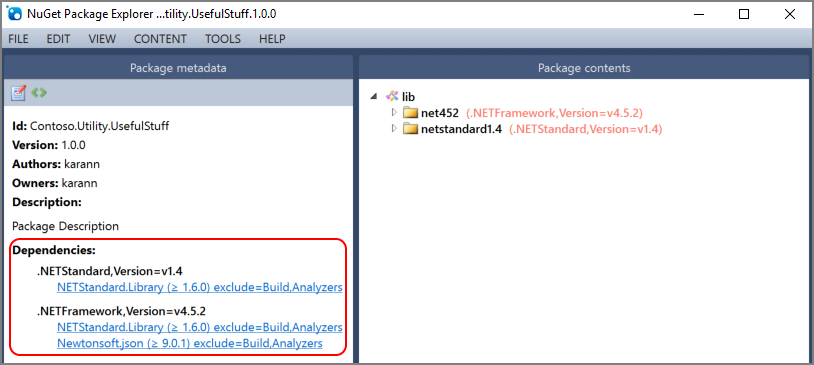
Las condiciones también se pueden aplicar a nivel de ItemGroup y se aplicarán a todos los elementos PackageReference secundarios:
<ItemGroup Condition = "'$(TargetFramework)' == 'net452'">
<!-- ... -->
<PackageReference Include="Newtonsoft.Json" Version="9.0.1" />
<PackageReference Include="Contoso.Utility.UsefulStuff" Version="3.6.0" />
<!-- ... -->
</ItemGroup>
GeneratePathProperty
Esta característica está disponible con NuGet 5.0 o una versión superior y con Visual Studio 2019 16.0 o una versión superior.
A veces es conveniente hacer referencia a los archivos de un paquete desde un destino de MSBuild.
En los proyectos basados en packages.config, los paquetes se instalan en una carpeta relativa al archivo del proyecto. Sin embargo, en PackageReference, los paquetes se consumen de la carpeta global-packages, que puede variar de una máquina a otra.
Para salvar esa diferencia, NuGet ha presentado una propiedad que apunta a la ubicación desde la que se va a consumir el paquete.
Ejemplo:
<ItemGroup>
<PackageReference Include="Some.Package" Version="1.0.0" GeneratePathProperty="true" />
</ItemGroup>
<Target Name="TakeAction" AfterTargets="Build">
<Exec Command="$(PkgSome_Package)\something.exe" />
</Target>
Además, NuGet generará automáticamente las propiedades de los paquetes que contengan una carpeta herramientas.
<ItemGroup>
<PackageReference Include="Package.With.Tools" Version="1.0.0" />
</ItemGroup>
<Target Name="TakeAction" AfterTargets="Build">
<Exec Command="$(PkgPackage_With_Tools)\tools\tool.exe" />
</Target>
Las propiedades de MSBuild y las identidades de paquete no tienen las mismas restricciones, por lo que la identidad de paquete debe cambiarse por un nombre descriptivo de MSBuild, precedido por la palabra Pkg.
Para comprobar el nombre exacto de la propiedad generada, examine el archivo nuget.g.props generado.
Alias de PackageReference
En algunos casos poco comunes, los distintos paquetes contienen clases en el mismo espacio de nombres. A partir de NuGet 5.7 y Visual Studio 2019 Update 7, de forma similar a ProjectReference, PackageReference admite Aliases.
De manera predeterminada, no se proporciona ningún alias. Cuando se especifica un alias, es necesario hacer referencia a todos los ensamblados procedentes del paquete anotado con un alias.
Puede consultar un ejemplo de uso en NuGet\Samples.
En el archivo del proyecto, especifique los alias de la siguiente forma:
<ItemGroup>
<PackageReference Include="NuGet.Versioning" Version="5.8.0" Aliases="ExampleAlias" />
</ItemGroup>
En el código, use los alias como se indica a continuación:
extern alias ExampleAlias;
namespace PackageReferenceAliasesExample
{
...
{
var version = ExampleAlias.NuGet.Versioning.NuGetVersion.Parse("5.0.0");
Console.WriteLine($"Version : {version}");
}
...
}
Advertencias y errores de NuGet
Esta característica está disponible con NuGet 4.3 o una versión superior y con Visual Studio 2017 15.3 o una versión superior.
En muchos escenarios de paquetes y restauración, todas las advertencias y errores de NuGet se codifican y comienzan con NU****. Todas las advertencias y errores de NuGet se enumeran en la documentación de referencia.
NuGet observa las propiedades de advertencia siguientes:
TreatWarningsAsErrors, se tratan todas las advertencias como errores.WarningsAsErrors, se tratan las advertencias específicas como errores.NoWarn, se ocultan las advertencias concretas, en todo el proyecto o en todo el paquete.
Ejemplos:
<PropertyGroup>
<TreatWarningsAsErrors>true</TreatWarningsAsErrors>
</PropertyGroup>
...
<PropertyGroup>
<WarningsAsErrors>$(WarningsAsErrors);NU1603;NU1605</WarningsAsErrors>
</PropertyGroup>
...
<PropertyGroup>
<NoWarn>$(NoWarn);NU5124</NoWarn>
</PropertyGroup>
...
<ItemGroup>
<PackageReference Include="Contoso.Package" Version="1.0.0" NoWarn="NU1605" />
</ItemGroup>
Supresión de advertencias de NuGet
Aunque se recomienda resolver todas las advertencias de NuGet durante las operaciones de paquete y restauración, en determinadas situaciones está garantizada la supresión. Para suprimir una advertencia en todo el proyecto, le recomendamos que haga lo siguiente:
<PropertyGroup>
<PackageVersion>5.0.0</PackageVersion>
<NoWarn>$(NoWarn);NU5104</NoWarn>
</PropertyGroup>
<ItemGroup>
<PackageReference Include="Contoso.Package" Version="1.0.0-beta.1"/>
</ItemGroup>
A veces, las advertencias solo se aplican a un determinado paquete del grafo. Podemos optar por suprimir esa advertencia de manera más selectiva al agregar NoWarn en el elemento PackageReference.
<PropertyGroup>
<PackageVersion>5.0.0</PackageVersion>
</PropertyGroup>
<ItemGroup>
<PackageReference Include="Contoso.Package" Version="1.0.0-beta.1" NoWarn="NU1603" />
</ItemGroup>
Supresión de advertencias de paquete NuGet en Visual Studio
En Visual Studio, también puede suprimir las advertencias a través del IDE.
Cargando las dependencias
Esta característica está disponible con NuGet 4.9 o superior y con Visual Studio 2017 15.9 o superior.
La entrada a la restauración de NuGet es un conjunto de PackageReference artículos de archivo del proyecto (dependencias de nivel superior o directas) y la salida es un cierre completo de todas las dependencias de paquetes, incluidas las dependencias transitivas. NuGet siempre intenta producir el mismo cierre completo de dependencias de paquetes si no ha cambiado la lista PackageReference de entrada. Sin embargo, hay algunos escenarios en los que no se puede hacer. Por ejemplo:
Al usar versiones flotantes como
<PackageReference Include="My.Sample.Lib" Version="4.*"/>. Aunque la intención aquí es hacer flotante la última versión de todas las restauraciones de paquetes, hay escenarios en los que los usuarios necesitan que el gráfico se bloquee hacia una versión más reciente determinada y hacen flotante una versión posterior, en caso de estar disponible, en un gesto explícito.Se publica una versión más reciente del paquete que coincide con los requisitos de la versión PackageReference. Por ejemplo,
Día 1: si especificó
<PackageReference Include="My.Sample.Lib" Version="4.0.0"/>, pero las versiones disponibles en los repositorios NuGet eran 4.1.0, 4.2.0 y 4.3.0. En este caso, NuGet habría llevado a cabo la resolución de la versión 4.1.0 (la versión mínima más cercana).Día 2: se publica la versión 4.0.0. Ahora, NuGet encontrará la coincidencia exacta e iniciará la resolución de la versión 4.0.0
Se quita una versión del paquete especificada del repositorio. Aunque nuget.org no permite eliminaciones de paquetes, no todos los repositorios de paquetes tienen esta restricción. Esto da lugar a la búsqueda por parte de NuGet de la mejor coincidencia cuando no puede llevar a cabo la resolución de la versión eliminada.
Habilitación del archivo de bloqueo
A fin de mantener el cierre completo de dependencias de paquetes, puede participar en la característica del archivo de bloqueo estableciendo la propiedad MSBuild RestorePackagesWithLockFile para su proyecto:
<PropertyGroup>
<!--- ... -->
<RestorePackagesWithLockFile>true</RestorePackagesWithLockFile>
<!--- ... -->
</PropertyGroup>
Si se establece esta propiedad, la restauración de NuGet generará un archivo de bloqueo: archivo packages.lock.json del directorio raíz del proyecto que incluye todas las dependencias de paquetes.
Nota:
Una vez que un proyecto tiene el archivo packages.lock.json en su directorio raíz, el archivo de bloqueo siempre se usa con la restauración incluso si no se establece la propiedad RestorePackagesWithLockFile. Así pues, otra forma de participar en esta característica consiste en crear un archivo packages.lock.json en blanco ficticio en el directorio raíz del proyecto.
Comportamiento restore con el archivo de bloqueo
Si un archivo de bloqueo está presente para el proyecto, NuGet usa este archivo de bloqueo para ejecutar restore. NuGet realiza una rápida comprobación para ver si hubo algún cambio en las dependencias de paquetes tal como se mencionó en el archivo del proyecto (o archivos de los proyectos dependientes) y, en caso de no haber ningún cambio, simplemente restaura los paquetes mencionados en el archivo de bloqueo. No hay ninguna reevaluación de dependencias de paquetes.
Si NuGet detecta un cambio en las dependencias definidas tal como se menciona en los archivos del proyecto, volverá a evaluar el gráfico del paquete y actualizará el archivo de bloqueo para reflejar el nuevo cierre del paquete para el proyecto.
En CI/CD y otros escenarios, en los que no desearía cambiar las dependencias de paquetes en el camino, puede hacerlo estableciendo lockedmode en true:
En dotnet.exe,ejecute:
> dotnet.exe restore --locked-mode
En msbuild.exe, ejecute:
> msbuild.exe -t:restore -p:RestoreLockedMode=true
También puede establecer esta propiedad MSBuild condicional en su archivo del proyecto:
<PropertyGroup>
<!--- ... -->
<RestoreLockedMode>true</RestoreLockedMode>
<!--- ... -->
</PropertyGroup>
Si el modo de bloqueo es true, la restauración restaurará los paquetes exactos tal como se incluyen en el archivo de bloqueo o producirá un error si actualizó las dependencias de paquetes definidas para el proyecto tras crearse el archivo de bloqueo.
Haga que el archivo de bloqueo forme parte de su repositorio de origen
Si crea una aplicación, un archivo ejecutable y el proyecto en cuestión se encuentra al principio de la cadena de dependencia, inserte el archivo de bloqueo en el repositorio de código fuente para que NuGet pueda hacer uso de este durante la restauración.
Sin embargo, si su proyecto es un proyecto de biblioteca que no envía o un proyecto de código común del que dependen otros proyectos, no debe insertar en el repositorio el archivo de bloqueo como parte de su código fuente. No hay nada malo en el hecho de conservar el archivo de bloqueo, pero es posible que no se usen las dependencias de paquetes bloqueadas para el proyecto de código común, como se muestra en el archivo de bloqueo, durante la restauración/creación de un proyecto que depende de este proyecto de código común.
P. ej.
ProjectA
|------> PackageX 2.0.0
|------> ProjectB
|------>PackageX 1.0.0
Si ProjectA tiene una dependencia de la versión 2.0.0 de PackageX y también hace referencia a ProjectB, que depende de la versión 1.0.0 de PackageX, el archivo de bloqueo para ProjectB mostrará una dependencia de la versión 1.0.0 de PackageX. Sin embargo, al compilarse ProjectA, su archivo de bloqueo contendrá una dependencia de la versión 2.0.0 de PackageX y no en la 1.0.0, como se muestra en el archivo de bloqueo para ProjectB. Por tanto, el archivo de bloqueo de un proyecto de código común tiene poco que decir sobre los paquetes resueltos para los proyectos que dependen de él.
Extensibilidad del archivo de bloqueo
Puede controlar diversos comportamientos de la restauración con el archivo de bloqueo como se describe a continuación:
| Opción NuGet.exe | Opción dotnet | Opción equivalente de MSBuild | Descripción |
|---|---|---|---|
-UseLockFile |
--use-lock-file |
RestorePackagesWithLockFile | Opta por el uso de un archivo de bloqueo. |
-LockedMode |
--locked-mode |
RestoreLockedMode | Habilita el modo de bloqueo para la restauración. Esto resulta útil en escenarios de CI/CD donde se necesitan compilaciones repetibles. |
-ForceEvaluate |
--force-evaluate |
RestoreForceEvaluate | Esta opción es útil con los paquetes con la versión flotante definida en el proyecto. De forma predeterminada, la restauración de NuGet no actualizará la versión del paquete automáticamente tras cada restauración a menos que la ejecute con esta opción. |
-LockFilePath |
--lock-file-path |
NuGetLockFilePath | Define una ubicación del archivo de bloqueo personalizada para un proyecto. De forma predeterminada, NuGet admite packages.lock.json en el directorio raíz. Si tiene varios proyectos en el mismo directorio, NuGet admite el archivo de bloqueo específico del proyecto packages.<project_name>.lock.json |
AssetTargetFallback
La propiedad AssetTargetFallback permite especificar versiones de la plataforma compatibles adicionales para los proyectos a los que el proyecto hace referencia, y los paquetes NuGet que consume el proyecto.
Si se especifica una dependencia de paquete mediante PackageReference, pero ese paquete no contiene recursos compatibles con la plataforma de destino del proyecto, entra en juego la propiedad AssetTargetFallback. La compatibilidad del paquete al que se hace referencia se vuelve a comprobar con cada plataforma de destino que se especifica en AssetTargetFallback.
Cuando se hace referencia a un elemento project o package mediante AssetTargetFallback, se generará la advertencia NU1701.
Consulte la tabla siguiente para ver ejemplos de cómo afecta AssetTargetFallback a la compatibilidad.
| Marco del proyecto | AssetTargetFallback | Marcos de paquete | Resultado |
|---|---|---|---|
| .NET Framework 4.7.2 | .NET Standard 2.0 | .NET Standard 2.0 | |
| Aplicación de .NET Core 3.1 | .NET Standard 2.0, .NET Framework 4.7.2 | .NET Standard 2.0 | |
| Aplicación de .NET Core 3.1 | .NET Framework 4.7.2 | No compatible, se producirá el error NU1202 |
|
| Aplicación de .NET Core 3.1 | net472;net471 | .NET Framework 4.7.2 | .NET Framework 4.7.2 con NU1701 |
Se pueden especificar varios marcos mediante ; como delimitador. Para agregar un marco de reserva, puede hacer lo siguiente:
<AssetTargetFallback Condition=" '$(TargetFramework)'=='netcoreapp3.1' ">
$(AssetTargetFallback);net472;net471
</AssetTargetFallback>
Puede excluir $(AssetTargetFallback) si quiere sobrescribirlo, en lugar de agregarlo a los valores AssetTargetFallback existentes.
Nota:
Si usa un proyecto basado en el SDK de .NET, se configuran los valores $(AssetTargetFallback) adecuados y no es necesario establecerlos manualmente.
$(PackageTargetFallback) era una característica anterior que intentaba abordar este desafío, pero no funciona como se esperaba y no se debe usar. Para realizar la migración de $(PackageTargetFallback) a $(AssetTargetFallback), simplemente cambie el nombre de la propiedad.
Comentarios
Próximamente: A lo largo de 2024 iremos eliminando gradualmente GitHub Issues como mecanismo de comentarios sobre el contenido y lo sustituiremos por un nuevo sistema de comentarios. Para más información, vea: https://aka.ms/ContentUserFeedback.
Enviar y ver comentarios de